A műholdvevő (néha vevőkészüléknek is nevezik) egy olyan eszköz, amely képes felismerni és dekódolni a parabolaantennáról érkező jelet. Ezzel a készülékkel nagy felbontásban és tisztaságban nézheti a TV-műsorokat, szolgáltatótól függetlenül, kábelezés nélkül. Áttekintésünkből megértjük, hogyan állíthat be saját maga egy parabolaantenna tunert, anélkül, hogy ehhez mestert vonna be.
Olvassa el a cikkben
- 1 Miért van szüksége tunerre egy parabolaantennához?
- 2 A készülékek jellemzői
- 2.1 Megjelenés, csatlakozó támogatás és funkcionalitás
- 2.2 Hardverkomponensek és szoftverek jellemzői
- 3 Digitális jel támogatás
- 4 Csatlakozási szabályok
- 5 Mit kell ellenőrizni csatlakoztatás előtt
- 6 Hogyan telepítsük a készüléket
- 7 Hogyan csatlakoztassunk egy tunert
- 7.1 Kezdeti beállítás
- 7.2 Időzóna, nyelv és menü
- 7.3 Van jelcsere a megfelelő műholddal?
- 7.4 Hangcsatorna és videó mód
- 7.5 Kép és képernyő formátum
- 7.6 Antenna rendszer
- 7.7 Jelszint és dekódolási minőség
- 7.8 Televízió- és rádiócsatornák aktiválása
- 7.9 A konzol további funkciói
Miért van szüksége tunerre egy parabolaantennához?
A modern TV-tunerek számos további funkcióval rendelkeznek. Például: műsorok rögzítése és lejátszása idő szerint, filmek elérésének lehetősége az alkalmazásokban stb. A TV-tunerek modern modelljei nemcsak a műholdas jelek továbbítását, hanem az interneten való szörfözést is támogatják.

A készülékek jellemzői
A tunerbeállítások látszólagos bonyolultsága ellenére még egy kezdő is megbirkózik vele. Ezért javasoljuk, hogy figyelmesen tanulmányozza át ajánlásainkat, hogy leegyszerűsítse és csökkentse a berendezés beállításának idejét.
Megjelenés, csatlakozó támogatás és funkcionalitás
Először is ki kell csomagolnia a tunert, és ellenőriznie kell a megfelelő csatlakozó elérhetőségét a berendezéséhez. Általában ezek szabványos be- és kimenetek, amelyek minden modern TV-hez illeszkednek. A TV tunerhez használati utasítást kell mellékelni, valamint egy távirányítót, amellyel az alapbeállítások és a lejátszási paraméterek beállíthatók.
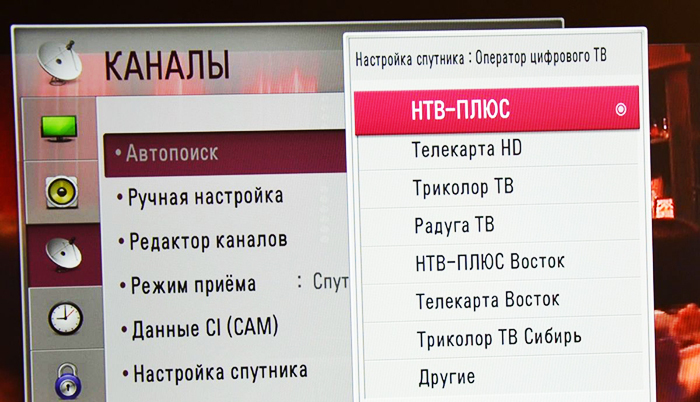
A fő feladat az utasítások követése. A beállítások és opciók a berendezés típusától és a TV márkájától függően változhatnak. TV-tuner vásárlásakor ügyeljen az eszköz modelljére és a modellel való párosítás lehetőségére.
Hardverkomponensek és szoftverek jellemzői
A modern műholdas TV tuner egy kis számítógép, amely bizonyos jellemzőkkel rendelkezik. A legtöbb modellben egy bizonyos frekvenciájú processzorból áll, bizonyos mennyiségű RAM-mal és flash meghajtóval rendelkezik. Egyes modellek képesek digitális és analóg jelek vételére is. Ezen kívül általában vannak kimenetek USB-meghajtóhoz vagy egérhez. Számos modern műholdas TV tuner támogatja az alkalmazásformátumokat: YouTube, RSS-hírcsatornák, Yandex-weather, Web-TV, webszerver, DLNA DMR kliens, amely képes az internetböngészők használatára az internet. Ezenkívül egyes modellekben további merevlemezt is telepíthet.

Digitális jel támogatás
A műholdvevőket analógra és digitálisra osztják. Előbbiek analóg minőségben, míg utóbbiak digitális formában történő lejátszását teszik lehetővé. A digitális vevő vásárlása előtt győződjön meg arról, hogy az kompatibilis a DVB-S2 digitális műsorszórási szabvánnyal, hogy több csatornához és tartalomhoz férhessen hozzá. Ez akkor fontos, ha TV-je nem támogatja a T2-t, és a közös digitális vétellel rendelkező műholdas dekóder jó megoldást jelent.
Csatlakozási szabályok
Vevő vásárlásakor tájékozódni kell arról, hogy milyen TV-műsorok lesznek elérhetőek ennek köszönhetően. Szintén fontos az a kódolási szabvány, amellyel ez az előtag működik.
A leggyakoribb műholdas TV-vevők:
- vevő FTA (Free to Air - ingyenes), amely lehetővé teszi, hogy csak titkosítatlan csatornákat fogadjon;
- egy vevőmodell beépített feltételes hozzáférési modullal, amely lehetővé teszi a titkosított csatornák nézését csak szigorúan meghatározott titkosítási rendszerekben;
- CI (Common Interface) vevő külső modul csatlakoztatásához meghatározott rendszerek dekódolásához;
- egy adott műholdas platformhoz tervezett tuner (a kártya eltávolítása azonnali blokkolását okozza);
- vevőegység beépített merevlemezzel a programok rögzítéséhez.
Mit kell ellenőrizni csatlakoztatás előtt
Mielőtt a műholdvevőt (vevőkészüléket) 220 V-os aljzathoz csatlakoztatná, minden szükséges kábelcsatlakozást el kell végeznie a műholdvevőhöz (vevőkészülékhez). Ellenőrizze a szükséges csatlakozók meglétét, és csatlakoztassa a blokkokat a berendezéshez. A műhold csatlakozik a vevőhöz.
Leggyakrabban egy parabolaantennát külön hangolnak egy speciális teszter segítségével. A jobb jelvétel érdekében a műhold telepítése után csatlakozhat.
A csatlakoztatás a következő sorrendben történik:
- parabolaantenna csatlakoztatása műholdvevőhöz (vevőkészülékhez);
- műholdas tuner (vevő) csatlakoztatása TV-hez;
- perifériás eszközök csatlakoztatása.
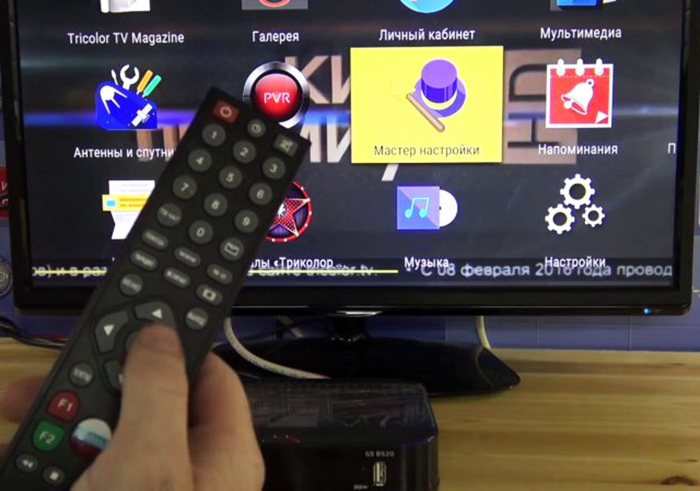
Hogyan telepítsük a készüléket
A tunert sík, kemény felületre kell felszerelni, a berendezés szellőzésének lehetőségével. Gondoskodni kell a készülék műszaki szellőztetéséről és a csatlakoztatott kábelekhez való hozzáférésről.

Hogyan csatlakoztassunk egy tunert
Az első lépés a vevő csatlakoztatása a parabolaantennához. Bármely tuner rendelkezik egy speciális csatlakozóval a műhold csatlakoztatásához - LNB IN.
A műholdantenna kábelének végein csatlakozók vannak feltekerve (-F típus).
Csatlakoztassa a parabolaantenna kábelét a műholdvevőhöz (vevőkészülékhez) úgy, hogy az antennakábel csatlakozójának F anyáját rácsavarja a műholdvevő (vevő) -LNB IN csatlakozójára. Ezután a tuner csatlakozik a TV-hez. A műholdas tuner TV-hez való csatlakoztatásához bármely műholdvevő hátoldalán található egy sor csatlakozó a TV-hez való csatlakoztatáshoz - tulipánok, scart, antennakimenet.
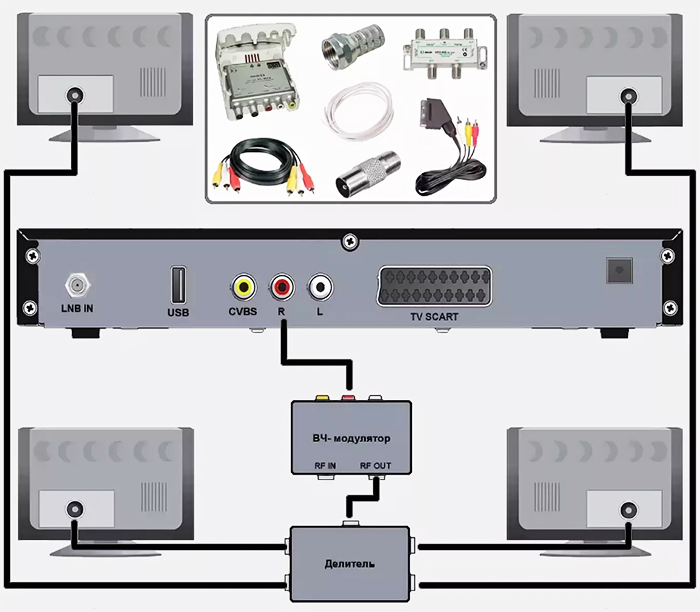
Kezdeti beállítás
Keresse meg a "Beállítások" menüpontot a menüben. Átkapcsoláskor a képernyőn megjelennek a műhold paraméterei: név, polarizáció, jelszint és minőség. A set-top boxok különböző modelljeiben ezeket a paramétereket eltérően lehet nevezni.
Amikor a „Műhold” elemre vált, megjelenik a beágyazott műholdak listája. A konfigurálni kívánt elemre kell kattintania.
Váltson a disegc fülre. Ezen a lapon meg kell találnia a korábban kiválasztott műholdnak megfelelő számot. Így a műhold a kapcsoló porthoz van "kötve".
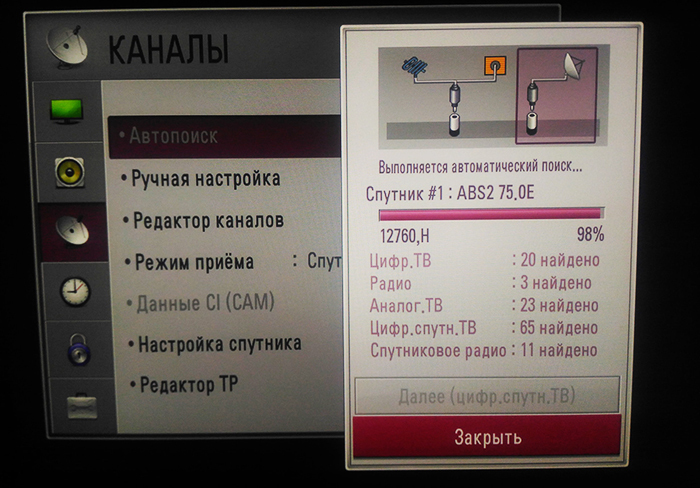
Ezt követően nyomja meg a Kilépés gombot a távirányítón és mentse el a beállításokat az OK gomb megnyomásával.
Időzóna, nyelv és menü
A menü hozzávetőleges nézete a következő elemek listájára csökken: „Beállítások”, „Antenna”, „Csatornák keresése”. Önállóan meg kell találnia a konfigurációs lehetőségeket, például LNB, DISEqC, "0/12V", "Tone Flash", "Positioner". Feltétlenül ellenőrizze a következő pontokat.
Van jelcsere a megfelelő műholddal?
Nézze meg, hogy a műholdfej beállításai jól meghatározottak-e:
- a C-sávhoz (LNB, frekvencia 5150);
- kör alakú fejhez - kör alakú LNB 10750;
- lineárishoz - univerzális 9750/10600.
Általában ezek az információk a műholdfej használati útmutatójában találhatók. Ezután keresse meg a menüben, és állítsa be a DISEqC-t a kívánt műholdra. Inkább emlékezzen vagy írja le, hogy melyik kimenet melyik antennának felel meg.
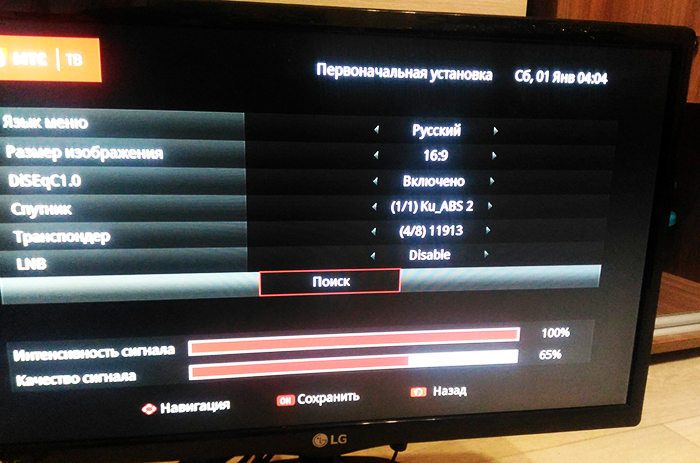
Az orosz piacon elterjedt műholdas terminálok esetében ez legalább az angol és az orosz támogatást jelenti.
Hangcsatorna és videó mód
A legtöbb vevőkészülék 4:3 és 16:9 képarányú képalkotást biztosít a TV képernyőjén. Gyakran van egy funkció az OSD átlátszóságának beállítására, amikor az egyidejűleg megjelenik a nézett programmal.
A legtöbb modell általában két videó móddal rendelkezik: RGB vagy CVBS. Általában az RGB van kiválasztva, ha SCART-kábellel csatlakozik.
Audiocsatorna - TV SCART vagy AUDIO L/R. Itt van meghatározva a mono/sztereó mód.
Kép és képernyő formátum
Képformátum - általában alapértelmezés szerint, ezen kívül: boríték, vágott, kombinált. Általában 16×9 formátumot használnak.
Ezenkívül ki kell választani a paramétereket a "TV szabvány" lapon - PAL B / G, PAL D / K, PAL I, SECAM D / K). A szükséges szabvány a TV-n található dokumentációban határozható meg.
Antenna rendszer
Általában az általános beállítási menü ezen részének paramétereit alapértelmezés szerint a műholdas TV berendezés szállítója állítja be.

Jelszint és dekódolási minőség
Itt meg kell néznie a műholdas lefedettség térképét a környéken. A műholdas szolgáltatási területek térképei a telefonkönyvekben találhatók. A térkép interneten történő megtekintéséhez meg kell találnia a kívánt műholdat a www.lyngsat.com webhelyen, majd meg kell keresnie a műholdon az érdeklődésre számot tartó csatornát, és a vele szemben lévő Nyaláb oszlopban válassza ki a hivatkozást. Keresse meg a térképen azt a helyet, ahol a városa található, és használja az izolinokat a hely EIIM-jének meghatározásához.

Televízió- és rádiócsatornák aktiválása
Emlékeztetni kell arra, hogy egyes tunerek csak ingyenes csatornákat támogatnak. A többihez speciális digitális hozzáférési kódot kell vásárolnia. Előzetesen érdeklődjön a szállítónál, hogy milyen típusú vevőegységet vásárol.
Tekintse meg a tunerváltozatok listáját a funkcionális jellemzőktől függően:
- Szabad levegőre. A leginkább költségvetési típusú műholdvevő. Régi stílusú antennákkal vannak összekötve, amelyek ingyenesen terjesztett TV-csatornák jelét fogadják. Különböznek abban, hogy ki gyártja ezt az eszközt, és abban is különböznek, hogy hány csatornát tudnak fogadni.
- Tunerek kártyaolvasóval. Ezek az eszközök speciális porttal rendelkeznek a csatornás fizetési kártya behelyezéséhez.
- Tunerek HDD-vel. Annak a ténynek köszönhetően, hogy az ilyen eszközök rögzíthetik a TV-n lévő tartalmat, majd bármikor megtekinthetik, ha merevlemezt helyeznek bármely olyan eszközbe, amely képes lesz olvasni.
- HDTV vevők. Ezek drága vevők, amelyek nagy felbontású műholdas televíziózásra vannak hangolva.
A konzol további funkciói
A távirányító lehetővé teszi a TV-tuner pontbeállításait. Kódolhatja a műhold működését egy adott időpontban. A felhasználó beállíthatja azt is, hogy milyen időintervallumokban jelenjenek meg a képernyőn a szervizüzenetek, tippek, információk a nézett műsorokról.

Egyes vevőkészülékekben módosíthatja a képernyőn megjelenő grafika színpalettáját. Más eszközökön lehetőség van a beállítási menü háttér képernyővédőjének megváltoztatására.
Ezenkívül a távirányító segíthet a szülői felügyeleti funkció megvalósításában. A távirányító aktiválásához meg kell adnia egy speciális kódot.
A vevőegységekhez mellékelt távirányítók kétféle: standard és univerzális. Az univerzális távirányító lehetővé teszi további eszközök (TV, VCR, DVD lejátszó) vezérlését.
Ezenkívül a távirányító segítségével további információk, például dátum, idő, időjárás megjelenítését is beállíthatja.
A cikk végén nézze meg a műholdvevő beállításáról szóló videót.
Főleg azzal a sértő utalással, hogy nem új fonalat használtak a termékemben, hanem...
Szia. Nagyon kellemetlen, hogy megkérdezés nélkül felhasználja mások fotóit a cikkekben ...
Saját kezemmel nem nagyon tudok építeni. A feleségemmel úgy döntöttünk, hogy veszünk egy fürdőt a toronyból ...
Részben tetszett a belső tér, lenyűgözött a birtok, mosolyogni kezdtem, csak…
Szerintem túl sok a faluba járás, ha nem tervezik a háztartást. Tudott…
Inkább úgy néz ki, mint a Lerchek cserebútorai, felújításai, dekorációi és ruházatai. És ott h...
Amikor Burjátiát a távol-keleti szövetségi körzetbe foglalták, a lakásárak több mint kétszeresére ugrottak ennek köszönhetően ...
Kár, hogy nálunk nincs olyan program, mint a Távol-Keleten. Meg kellett vennem egy országot...
Régóta gondolkodom a szauna vásárlásán. Nemrég pontosan ezt találtam egy zsablikovói kiállításon...
Egy barátom garázst tervezett nekem. Már csak egy csapatot kell találni a megvalósításhoz. Na jó…
Srácok, ez nem teljes. Nem említed Domorost, de ezeknek a srácoknak mégis van problémájuk...
Sziasztok, köszönöm az informatív információkat. Egészséget neked és szeretteidnek. Sk…
Az erős széltől a kerítések néha leesnek, ha megbízhatatlanul vannak felszerelve. Megvan a sajátunk a Terem-p...
Vásároltunk egy nyaralót egy romos vidéki házzal. A toronyon keresztül helyreállították. ÉS…
A tm filmnek és a zebrának semmi köze a PLEN-hez, ne vezesse félre az embereket...
Szükségünk van erre a Vodonajevára a macskáival, mint az ötödik lábú kutyákkal.
